分析谷歌浏览器性能问题的必备工具大全
目录导读
- 谷歌浏览器性能问题概述
- 内置开发者工具详解
- 第三方性能分析工具
- 网络性能分析工具
- 内存和CPU分析工具
- 扩展程序性能影响分析
- 常见性能问题与解决方案
- 性能优化最佳实践
- 问答环节
谷歌浏览器性能问题概述
当谷歌浏览器运行缓慢、卡顿或响应不及时时,这通常意味着存在性能问题,这些问题可能源于多个方面:过多的扩展程序、内存泄漏、网络请求阻塞、JavaScript执行过长、渲染问题或缓存不足等,识别这些问题的根本原因需要借助专门的性能分析工具,这些工具可以帮助开发者及普通用户定位瓶颈并实施有效的优化策略。
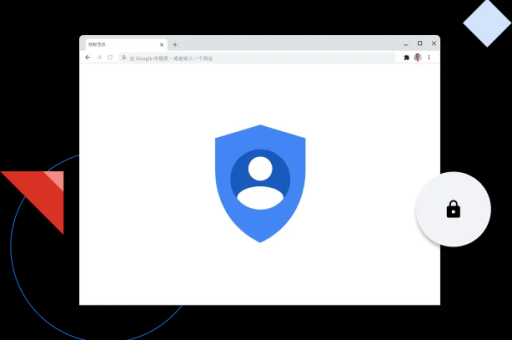
内置开发者工具详解
谷歌浏览器内置了一套强大的开发者工具,是分析性能问题的首选,通过按F12键或右键点击页面选择“检查”,即可打开开发者工具,在“Performance”面板中,您可以录制页面加载和交互过程,分析CPU使用率、内存占用以及事件处理时间,该面板提供详细的时间线视图,显示脚本执行、渲染和绘制等活动的耗时,帮助识别性能瓶颈。
另一个关键面板是“Memory”,用于检测内存泄漏问题,通过拍摄堆快照比较内存变化,您可以发现未被释放的对象。“Network”面板监控所有网络请求,显示每个资源的加载时间、大小和状态码,便于优化加载速度,对于JavaScript性能,使用“JavaScript Profiler”可以分析函数调用时间和频率,找出耗时的代码段。
第三方性能分析工具
除了内置工具,第三方工具如Lighthouse、WebPageTest和GTmetrix也能提供深入的性能分析,Lighthouse是一个开源工具,集成在谷歌浏览器开发者工具中,也可通过命令行使用,它生成详细的性能报告,包括加载速度、可访问性和SEO建议,帮助全面优化网页。
WebPageTest允许从全球多个位置测试网页性能,提供视频录制和速度指数等指标,GTmetrix结合Google PageSpeed Insights和YSlow规则,分析页面加载时间并给出优化建议,这些工具特别适合网站开发者,用于监控和提升用户体验。
网络性能分析工具
网络问题常导致谷歌浏览器性能下降,使用“Network”面板可以模拟不同网络条件(如3G或4G),观察资源加载行为,工具如Charles或Fiddler作为代理服务器,能捕获和分析HTTP/HTTPS请求,帮助诊断缓存问题或慢速API响应。
对于DNS查询和连接延迟,Chrome的“NetInternals”工具(通过chrome://net-internals/访问)提供内部网络状态信息,包括事件日志和代理设置,这有助于识别底层网络问题,如TCP连接失败或SSL握手错误。
内存和CPU分析工具
内存泄漏和高CPU使用率是谷歌浏览器常见性能问题,开发者工具的“Memory”面板支持堆快照和分配时间线,用于跟踪内存分配和回收,如果内存使用持续增长,可能表示存在泄漏,需检查未解除的事件监听器或全局变量。
CPU分析可通过“Performance”面板进行,录制期间会显示主线程活动,包括JavaScript执行、样式计算和布局,对于扩展程序引起的CPU过高,使用“Task Manager”(通过Shift+Esc键打开)可以查看每个标签页和扩展的CPU/内存使用情况,便于针对性管理。
扩展程序性能影响分析
谷歌浏览器扩展程序虽然增强功能,但可能显著拖慢性能,通过访问chrome://extensions/管理扩展,并逐个禁用测试,可以识别问题扩展,开发者工具的“Performance”面板在录制时包括扩展活动,帮助评估其影响。
工具如“Extension Performance Analyzer”可进一步分析扩展的资源消耗,建议定期审查扩展,移除不必要或过时的项目,以保持浏览器流畅。
常见性能问题与解决方案
常见性能问题包括页面加载慢、滚动卡顿和高内存使用,对于加载慢,优化策略包括压缩图像、启用缓存和减少重定向,使用开发者工具的“Coverage”面板可以识别未使用的CSS和JavaScript代码,通过代码分割减少初始负载。
滚动卡顿通常源于渲染问题,在“Rendering”面板中启用“Paint flashing”可以高亮重绘区域,优化CSS和避免强制布局,高内存使用可通过关闭未用标签、清除缓存(通过chrome://settings/clearBrowserData)或增加虚拟内存缓解。
性能优化最佳实践
为保持谷歌浏览器高性能,遵循最佳实践至关重要:定期更新浏览器以确保安全性和性能改进;使用广告拦截器减少不必要的资源加载;启用硬件加速(在chrome://settings/system中设置)以提升渲染速度;并监控任务管理器及时关闭资源密集型进程。
对于开发者,优化代码、使用CDN和实施懒加载可以显著提升页面性能,利用工具如Chrome DevTools的“Audits”面板定期检查,确保符合现代Web标准。
问答环节
问:如何快速诊断谷歌浏览器为什么变慢?
答:首先打开任务管理器(Shift+Esc)查看哪个标签页或扩展占用资源过高;然后使用开发者工具的“Performance”面板录制活动,分析CPU和内存使用;最后检查网络面板排除慢速请求问题。
问:哪些工具适合非技术用户分析性能?
答:非技术用户可以使用Lighthouse生成简单报告,或通过谷歌浏览器内置的“Clean up computer”功能(在设置中)扫描恶意软件,扩展如“The Great Suspender”可自动管理标签页内存。
问:内存泄漏如何用工具检测?
答:在开发者工具的“Memory”面板中,拍摄堆快照并比较多次快照间的对象数量,如果特定对象持续增加而未减少,可能表示泄漏,结合“Performance”面板的时间线,可以定位泄漏源。
问:网络问题导致性能下降时,该用什么工具?
答:使用“Network”面板检查请求时间和状态,并尝试chrome://net-internals/查看详细日志,第三方工具如Pingdom或WebPageTest也可用于外部网络诊断。
通过以上工具和策略,您可以有效分析并解决谷歌浏览器的性能问题,提升浏览体验,如需下载最新版浏览器,请访问谷歌浏览器下载。






